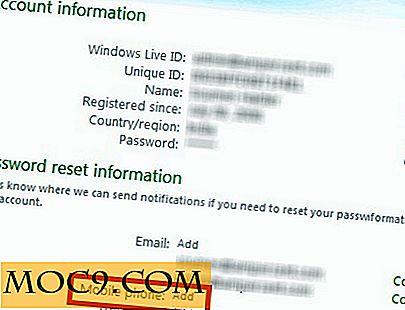כיצד להתאים את משגר האחדות של אובונטו עבור סביבות עבודה שונות באמצעות Unity LauncherSwitcher
יש פעמים כאשר אתה עובד על מספר משימות במקביל. לדוגמה, אני עובד לאחרונה על סקירת קל דפדפני אינטרנט עבור לינוקס ומחקר על כרטיסי אשראי חכם מלבד עושה את העבודה הרגילה שלי. למרות שאני משתמש בסביבות עבודה שונות עבור משימות שונות, הבעיה שבדרך כלל אני מתמודד היא שסמלים של אפליקציות המוצמדים לסרגל 'מפעיל יחידות' (אני משתמש ב- Ubuntu 14.04) נשארים זהים בכל אזורי העבודה.
חיפשתי דרך להתאים אישית את המשגר כך שהוא יכיל רק את היישומים הנדרשים עבור סביבת העבודה הפעילה כעת. במאמר זה אני אשתף אתכם איך אני פתרתי את הבעיה הזאת מאוד באמצעות תוכנה בשם Unity LauncherSwitcher.
אחדות
התיעוד הרשמי של הכלי מתאר אותו כתסריט רקע שמאפשר לך להגדיר משגר אחר בכל אחד מסביבות העבודה שלך ב- Unity. זה עושה את משגר אחדות זוכר את התוכן המתאים לסביבת עבודה ספציפית ומשנה את מפעיל באופן אוטומטי כאשר המשתמש עובר לסביבת עבודה אחרת.
הורד והתקן
השתמש בפקודות הבאות כדי להוריד ולהתקין את Unity LauncherSwitcher:
sudo Add-apt-מאגר ppa: vlijm / lswitcher sudo apt- לקבל עדכון sudo apt-get להתקין lswitcher
ברגע שנעשה, רק ראש אל דאש ולחפש את Unity LauncherSwitcher, ואתה צריך למצוא אותו שם:
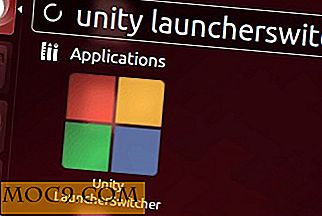
כיצד להשתמש האחדות LauncherSwitcher
השימוש בכלי הוא קל מאוד - פשוט לפתוח אותו על ידי לחיצה על הסמל המופיע בחיפוש Dash שלך, ואתה אמור לראות את החלון הבא:

כפי שניתן לראות בתמונה לעיל, יש רק כמה אפשרויות התוכנה מציעה. אחד הוא, כמובן, כדי לאפשר ולהשבית אותו (ON / OFF) ואילו השני מאפשר לך לאפשר את זה באופן אוטומטי על הכניסה למערכת. כברירת מחדל, הכלי כבוי, לכן עליך להפעיל אותו באמצעות המחוון:

אם אינך רגיל לעבוד עם מספר רב של סביבות עבודה, אך ברצונך כעת, השלב הבא יהיה לאפשר מספר רב של סביבות עבודה, דבר שתוכל לבצע בקלות על-ידי מעבר אל "הגדרות מערכת -> מראה -> התנהגות" בתיבה אובונטו, ובחירה באפשרות "אפשר סביבות עבודה".
כעת הכלי מוכן לשימוש - תוכל לנסות אותו על ידי הסרה או הוספה של סמל אפליקציה מהמפעיל במרחב עבודה, ומאשר שהשינוי מוגבל לאותו מרחב עבודה בלבד. לדוגמה, הסרתי את סמל העורך gThumb מאחד מסביבות העבודה שלי,
![]()
וכצפוי, הסמל היה נוכח בכל שאר מקומות העבודה (אחד מהם מוצג בתמונה למטה).

נקודה חשובה שראוי להזכיר כאן היא שאם הכלי הוא כבוי בעת בשימוש, משגרים בכל מרחבי העבודה מוגדרים עם סמלים App כי הם נמצאים בשימוש הנוכחי. עם זאת, כאשר אתה מפעיל מחדש את הכלי, ההגדרות הקודמות מוחלות שוב.
הערה : ניתן גם להפעיל / להשבית את הכלי משורת הפקודה באמצעות הפקודה הבאה:
/ opt / lswitcher / lswitcher / lswitcher_ui - לסתום
סיכום
Unity LauncherSwitcher הוא לא רק שימושי ביותר, יש לו גם עקומת למידה נמוכה מאוד - זה כנראה אחד הכלים הפשוטים ביותר לינוקס כי אני נתקל לאחרונה. אם אתה רוצה להשתמש בסביבות העבודה שלך אובונטו בצורה יעילה יותר, אתה בהחלט צריך לתת את התוכנה הזו לנסות.